
Microsoft har gjort et nytt gratisverktøy tilgjengelig for brukere som vi kan finne i app-butikken for Windows 10. Vi henviser til Windows File Recovery, et program som vil hjelpe oss med å gjenopprette slettede filer i Windows 10 . Søknaden har vært en overraskelse, siden ingen forventet det. Vanligvis når vi trenger å gjenopprette filer, må vi ty til betalte applikasjoner. Nå med Windows File Recovery vil vi ha et helt gratis program som er tilgjengelig i Windows-applikasjonsbutikken. La oss se hvordan det fungerer.
En enkel applikasjon, men uten et grafisk grensesnitt
Hvis du vil prøve det nye Windows File Recovery-programmet, er det første du må gjøre å laste ned og installere det. For å gjøre dette må du bare gå til Windows 10-applikasjonsbutikken, søke etter den og klikke på Get. Vi gir deg en direkte lenke til applikasjonen for å gjøre det enda enklere.
Dessverre kan vi i dette enkle trinnet ha det første problemet. Og det er at en melding kan hoppe over oss som indikerer at vi ikke har noen relevant enhet knyttet til Microsoft-kontoen vår. Hvorfor skjer dette? Fordi det nye Windows File Recovery- verktøyet bare er kompatibelt med den nyeste versjonen av Windows 10, Windows 10. mai 2020-oppdatering eller versjon 2004 . Og problemet er at denne oppdateringen ennå ikke er tilgjengelig for de aller fleste datamaskiner.
Den andre ulempen vi ser i den nye Microsoft-applikasjonen, er at den ikke har et grafisk grensesnitt . Det vil si at for å bruke det, må vi gjøre det gjennom kommandolinjen . Og ikke alle brukere kontrollerer dette grensesnittet.
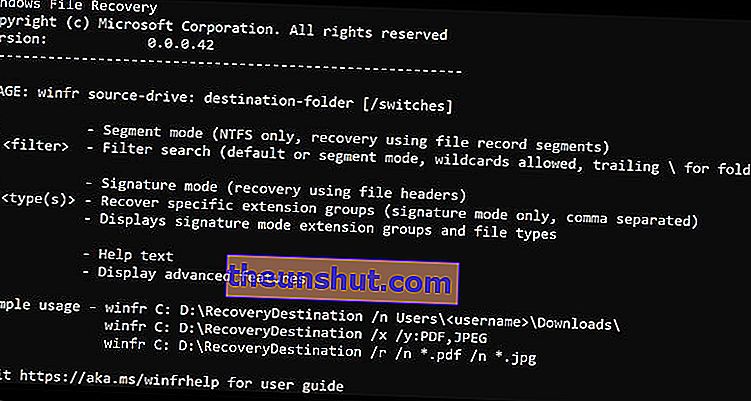
Hvis du kan litt engelsk og noen gang har sett programmene som brukes via kommandolinjen, kan du sikkert bruke applikasjonen uten problemer. Som et sammendrag kan vi fortelle deg at applikasjonen startes ved hjelp av "winfr" -kommandoen , etterfulgt av stasjonen der filen som skulle gjenopprettes var, og hvor vi vil at den gjenopprettede filen skal lagres. Etter kilde- og destinasjonsmappene må vi fortelle applikasjonen på hvilken måte vi vil at den skal utføre skanningen. Vi vil gjøre dette med a / etterfulgt av tilsvarende bokstav.
I følge Microsofts støttenettsted tilbyr Windows File Recovery tre moduser . The Standard modus anbefales for filer nylig slettet fra en harddisk med en NTFS-filsystemet. Den andre modusen er Segment , anbefalt å gjenopprette filer som er slettet for lenge siden, etter formatering av disken eller hvis filene var på en ødelagt disk. Endelig er det signaturmodus , designet for å gjenopprette filer fra en disk som er formatert med filsystemene FAT, exFAT eller ReFS.
La oss se på et eksempel . La oss si at vi vil gjenopprette et dokument som heter balance.docx som vi hadde i Dokumenter-mappen til brukeren dinekspert på hoveddisken til datamaskinen (C :). Vi ønsker å lagre sikkerhetskopien av dette dokumentet i stasjon D:, den andre disken på datamaskinen som vi bruker som lager. Kommandoen å bruke (med Windows på spansk) vil være følgende:
winfr C: D: / n \ Users \ din ekspert \ Documents \ balance.docx
Dette er bare et lite eksempel for de tilfellene vi leter etter en bestemt fil, men verktøyet har mange flere muligheter. For eksempel kan vi fortelle verktøyet å gjenopprette alle jpeg- og png- bildene fra bildemappen og lagre dem i en mappe på gjenopprettingsstasjonen vår (D: i vårt eksempel):
winfr C: D: / n \ Users \ youexpert \ Images \ *. JPEG / n \ Users \ youexpert \ Images \ *. PNG
Disse to kommandoene, og mange flere, finner du på Microsofts nettsted for støtte. Her har du flere eksempler på hva vi kan gjøre med det nye Windows File Recovery-programmet.
